Windows 10 doluGeçici dosyalar, bu da işletim sisteminin işini hızlı bir şekilde yapmasına yardımcı olur.Bazen bu dosya önbellekleri bozulabilir veya Windows 10'un performansını etkileyecek kadar büyüyebilir.
Depolama alanınız azalıyorsa veya olağandışı bir davranış fark ederseniz (Windows 10'un donması gibi), kapanması veya başlatılması uzun zaman alıyorsa veya web tarayıcınız yanıt vermiyorsa, yapabileceğiniz ilk şey yapmak, önbelleğinizi temizlemektir.
Disk alanını boşaltmak ve performansı artırmak için Windows 10 bilgisayarınızdaki önbelleği temizlemeniz önemlidir.
Bu küçük çaba yalnızca sistem performansını iyileştirmekle kalmaz, aynı zamanda sizin için çok fazla disk alanı da boşaltabilir.Bu yazıda tartışıyoruzWindows 10 Gizli Önbellekleri Nasıl Güvenle Temizlenir.
İçerik
önbellek nedir?
Önbellek, gelecekte tekrar ihtiyaç duyulabilecek ve bu nedenle o zamana kadar gizli kalan bir veya daha fazla kalıcı olmayan dosyadır.Veya önbellek, uygulama performansını artırmak ve daha iyi ve daha hızlı çalışmak için kullanılan bir mekanizmadır diyebiliriz.
önbellek pencereleri 10 nasıl temizlenir
Ancak bir süre sonra bozuk veya bozuk bir önbellek her türlü soruna neden olabilir (örneğin uygulamalar açılmıyor, Windows güncellemeleri indirilip kurulmuyor, Windows Store çalışmıyor vb.) ve en önemlisi, değerli yer kaplarlar - eğer SSD kapasitesi sınırlıdır.
Windows Güncelleme Önbelleğini Temizle
- Windows + R klavye kısayoluna basın, services.msc yazın ve Windows Hizmetleri konsolunu açmak için Tamam'a tıklayın,
- Aşağı kaydırın ve Windows Update Hizmetlerini bulun,
- Windows Update hizmetine sağ tıklayın ve Durdur'u seçin.BITS hizmeti için de aynısını yapın.
- Ardından Dosya Gezgini'ni açın ve Görünüm menüsünden "Gizli Klasörleri Göster" kutusunu işaretleyin.
- Şimdi bu tarafa gitC:WindowsYazılımDağıtımİndirme
- İndirilenler klasörüne ulaştığınızda, tüm içeriğini silin.
Daha önce durdurulan hizmetleri başlatın (Windows Update, BITS).Windows Update önbelleğini silmenin kolay bir yolu bu kadar.Bu yalnızca sistem diskini boşaltmakla kalmaz, aynı zamanda Windows 10 PC'nizdeki Windows güncellemeleriyle ilgili çoğu sorunu da çözer.
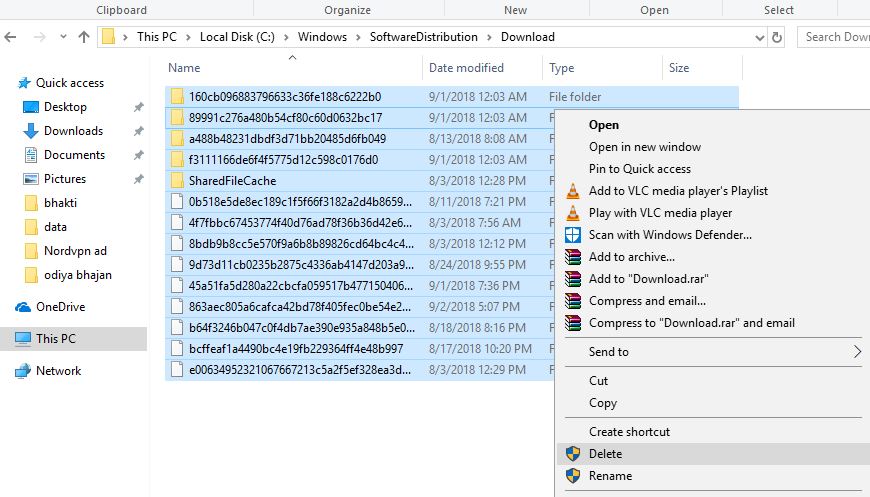
Microsoft Mağaza Önbelleğini Temizle
Microsoft depolama önbelleğini silmek için şirket,WSReset.exeYarar, sizin için önbelleği temizler.
- Windows + R klavye kısayoluna basın, yazınWSReset.exe, Ve ardından Tamam'ı tıklayın.
- Siyah bir pencere açılacak, hiçbir şey olmuyor gibi görünüyor, lütfen sabırlı olun.
- Arka planda önbelleğin silinmesi birkaç dakika sürebilir.
- Tüm önbellekler silindiğinde komut kutusu otomatik olarak kapanacaktır.
Windows Mağazası önbelleğini temizlemek, özellikle Microsoft Mağazası bir uygulamayı indirirken veya güncellerken takıldığında, çeşitli Microsoft Mağazası sorunlarını çözmek için çok kullanışlıdır.
Geçici dosya önbelleğini temizle
Geçici dosyalar genellikle başka bir dosya oluşturulduğunda veya değiştirildiğinde aracı olarak oluşturulur, ancak bir programın yalnızca kısa bir süre için ihtiyaç duyduğu geçici verileri de tutabilirler.Geçici önbellek dosyalarını temizlemek çok basittir
- Windows + R klavye kısayolu türü %temp%'e basın ve Tamam'ı tıklayın.
- Bu size PC'nizde bulunan tüm geçici dosyaları gösterecektir,
- Tümünü seçmek için Ctrl+A klavye kısayolunu kullanın, ardından kalıcı olarak silmek için klavyede Shift+Del tuşlarına basın
Aynı şekilde, geçici önbellek dosyalarını da Windows 10 Storage Sense'den silebilirsiniz.
- Ayarları açmak için Windows + I tuşlarına basın
- Sistem'i, ardından Depolama'yı tıklayın ->Alanı nasıl boşalttığımızı değiştirin.
- Burada, aşağıdaki resimde gösterildiği gibi Şimdi Temizle'yi tıklayın.
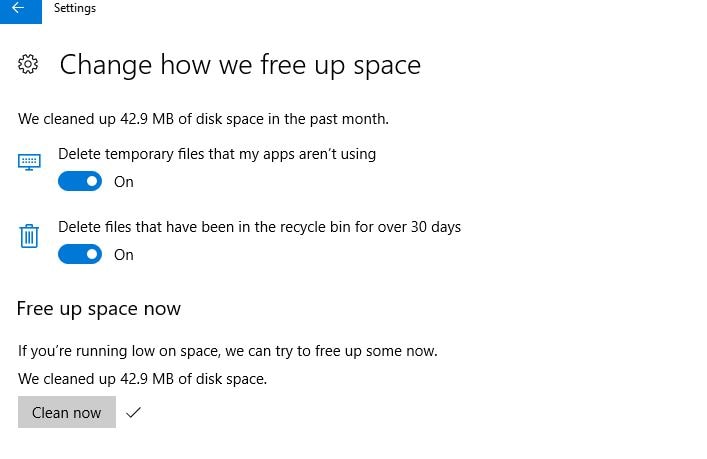
Windows Küçük Resim Önbelleğini Temizle
Küçük resimler kullanılabilirlik açısından harika, ancak bu küçük resimlerin nereden geldiğini düşünüyorsunuz?Windows'un bunları talep üzerine oluşturması gerekir.Dosya Gezgini ile bir klasöre göz attığınızda, bir dosyayla ilk karşılaştığınızda, Windows bunun için bir küçük resim oluşturmalıdır.
- Başlat menüsüne, ardından Dosya Gezgini'ne gidin ve görünür hale getirmek için "Gizli klasörleri göster" onay kutusunu işaretleyin.Şimdi aşağıdaki yola gidin.
- "C: KullanıcıKullanıcı adıAppDataLocalMicrosoftWindowsExplorer"
- Ardından simge önbelleği ile başlayan tüm dosyaları seçin ve bunları kalıcı olarak silmek için "Shift+delete" tuşlarına basın.
Ayrıca "Başlangıç menüsü,arama" Disk temizleme" uygula ve aç.İstendiğinde, sistem sürücüsünü (genellikle C: sürücüsü) seçin ve dosya sistemi analiz edilirken bekleyin.
göre Disk temizleme sekmesinde, ile işaretlenmiş tüm kutuların işaretini kaldırın. küçük resimve ardından Tamam'a tıklayın.
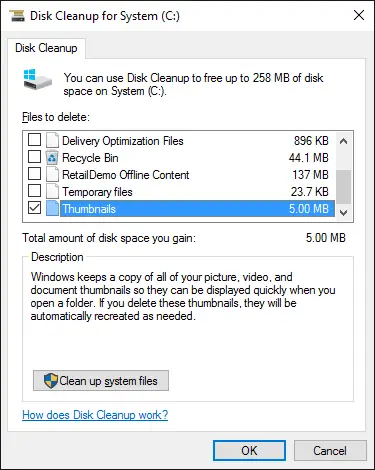
Windows tarayıcı önbelleğini temizle (Edge, Chrome, Firefox)
Bir web sayfasını her ziyaret ettiğinizde, tarayıcı o sayfayı (HTML, CSS, JavaScript ve resim dosyaları dahil) tarayıcının önbelleğine ekler.Aynı sayfayı bir sonraki ziyaretinizde, tarayıcı sayfayı daha hızlı yüklemek için önbelleğe alınmış dosyayı kullanır.Ancak bazen bu önbellek web tarayıcınız için farklı sorunlara neden olabilir.
Tarayıcınızın önbelleğini silmek için başlat menüsüne gidin, ardından "İnternet Seçenekleri" yazın ve açın.Burada, tarayıcınızın tarama geçmişini silme seçeneklerini göreceksiniz.Seçin ve "Tamam" a basın
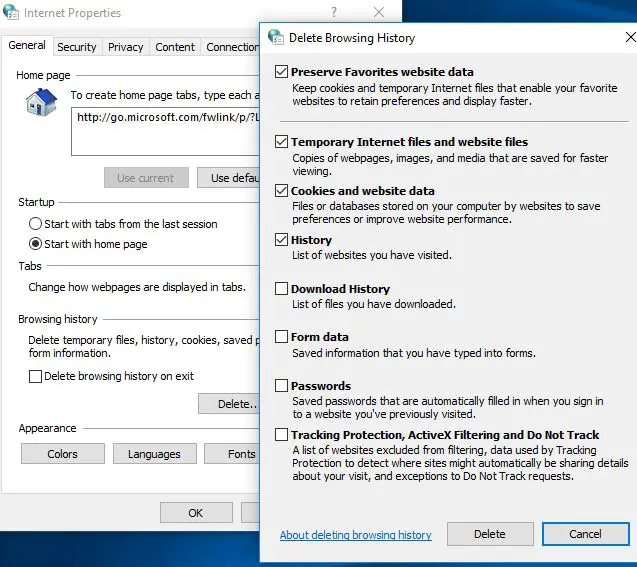
Alternatif olarak, tek bir tarayıcının önbelleğini temizleyebilirsiniz:
Chrome tarayıcı:
- Chrome tarayıcıyı açın,
- Adres çubuğuna chrome://settings/clearBrowserData yazın ve Enter'a basın
- Seç"Önbelleğe alınmış resimler ve dosyalar" seçeneğini belirleyin ve Başlangıç Zamanının temizlendiğinden emin olun.
Firefox'ta Seçenekler menüsünü açın, Gelişmiş bölümüne gidin, Ağ sekmesini seçin ve Önbelleğe Alınmış Web İçeriği yazan Şimdi Temizle düğmesini tıklayın.
Opera'da "Ayarlar" menüsünü açın, "Gizlilik ve Güvenlik" bölümüne gidin, "Gizlilik" altında "Tarama Verilerini Temizle" ye tıklayın, "Önbelleğe alınmış resimler ve dosyalar" seçeneğini seçin ve "Başlat" ile başladığınızdan emin olun. zaman" "Temizlemeye başlayın.
DNS önbelleğini temizle
Bir web sayfasını ziyaret ettiğinizde, bilgisayarınız tüm son ziyaretlerin ve web sitelerine ve diğer İnternet etki alanlarına erişmeye yönelik tüm girişimlerin kaydını tutar.DNS önbellek veritabanında.Önbellek veritabanı bozulduğunda, İnternet'e erişememe gibi İnternet sorunları yaşayabilirsiniz.Ağ ve internet sorunlarını giderirken yapmanız gereken ilk şey DNS önbelleğini temizlemektir.
Windows 10'da DNS Önbelleğini Temizle
- Başlat menüsüne cmd yazın, komut istemine sağ tıklayın ve yönetici olarak çalıştır'ı seçin.
- Sonra yazınipconfig / flushdnsVe Enter'a basın.
- Bu, DNS önbelleğini temizleyecek ve Windows 10 PC'nizdeki internetle ilgili çoğu sorunu çözecektir.
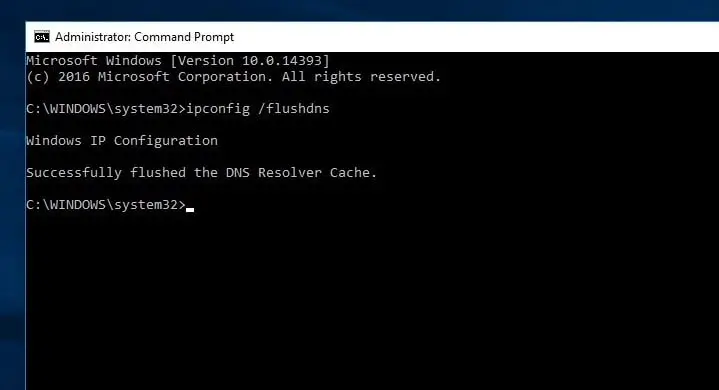
Windows Sistem Geri Yükleme Önbelleği
Son olarak, sistem önbelleği geri yükler.Bu, en son geri yükleme noktası dışındaki tüm noktaları siler.
- Başlat menüsüne gidin ve "sistem" yazın ve enter'a basın.
- Şimdi "Sistem Koruması"na gidin ve "Sistem Sürücüsü"nü seçin
- Burada "Yapılandır" ı tıklayın ve ardından "Sil" e basın.
yaparsanız, hemen emin olunBaşka bir geri yükleme noktası oluşturun!
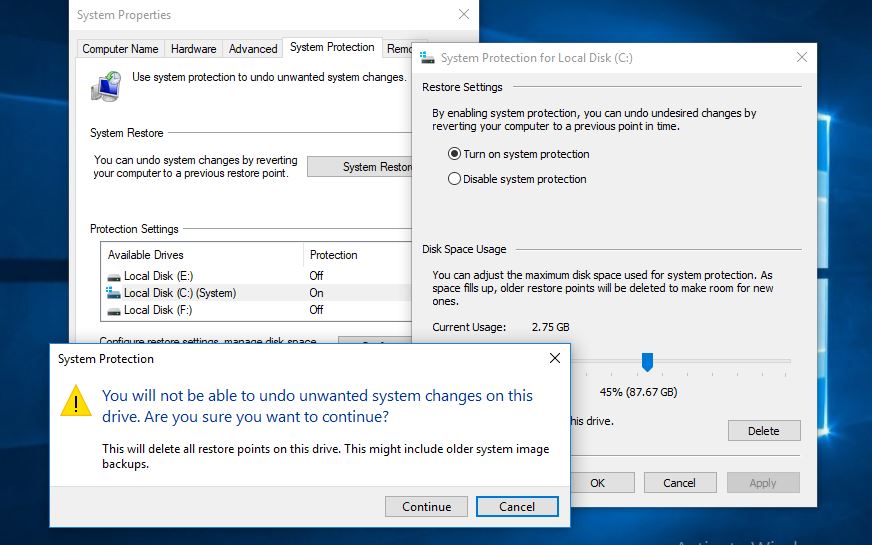
Bunlar, çok fazla disk alanı boşaltmak ve çoğu Windows sorununu çözmek için temizlemeniz gereken gizli Windows önbellekleridir.Ve en yaygın Windows Güncellemesi indirilemiyor, güncelleme indirilirken takılıyor, Windows App Store düzgün çalışmıyor, Windows Mağazası açılamıyor vb.Bu gönderi için herhangi bir sorgu önerisi, aşağıdaki yorumlarda tartışmaktan çekinmeyin.

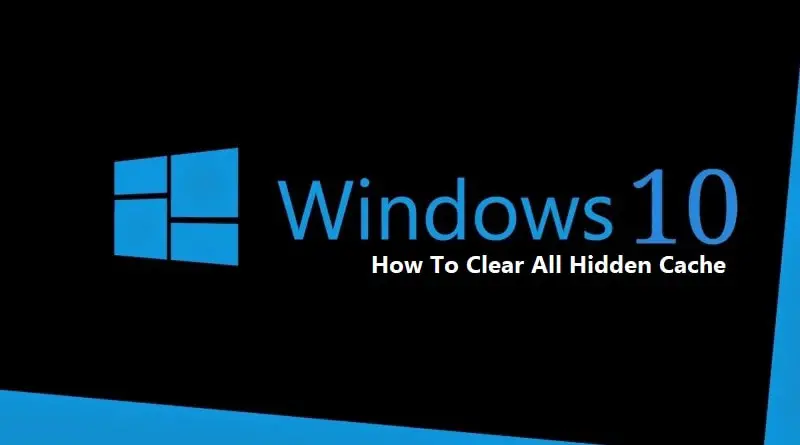
![[Düzeltildi] Microsoft Store, uygulamaları ve oyunları indiremiyor](https://oktechmasters.org/wp-content/uploads/2022/03/30606-Fix-Cant-Download-from-Microsoft-Store.jpg)
![[Düzeltildi] Microsoft Store uygulamaları indirip yükleyemiyor](https://oktechmasters.org/wp-content/uploads/2022/03/30555-Fix-Microsoft-Store-Not-Installing-Apps.jpg)

